Viele Benutzer hatten beim Upgrade von Ubuntu 9.04 auf 9.10 Probleme mit Audio. In dieser Anleitung erfahren Sie, wie Sie einige dieser Audioprobleme beheben können, darunter:
- Kein Audio in Flash-Videos.
- Audio wird nach dem Öffnen eines Flash-Videos vollständig gestoppt.
- Überhaupt kein Audio.
- Die Audiowiedergabe erfolgt über Lautsprecher, jedoch nicht über Kopfhörer, die an der Vorderseite des Computers angeschlossen sind (siehe Schritt 5).
Schneller Ubuntu Audio Primer
Standardmäßig verwendet Ubuntu 9.10 zwei sich ergänzende Programme, um Ton über Ihre Lautsprecher oder Kopfhörer zu pumpen.
-
ALSA
Die Advanced Linux Sound Architecture (ALSA) bietet direkten Zugriff auf Ihre Soundkarte.
Ein Problem bei ALSA ist, dass nur ein Programm gleichzeitig Ton an ALSA ausgeben kann. Aus diesem Grund enthält Ubuntu ein zweites Programm namens… -
PulseAudio
PulseAudio ist ein Soundserver, der Audiodaten aus all Ihren Anwendungen aufnimmt und an ALSA weiterleitet.
Mit PulseAudio können Sie einige coole Dinge tun, z. B. die Lautstärke jeder Anwendung separat steuern und Audio über ein Netzwerk auf einen anderen Computer streamen.
Ein häufiges Problem in Ubuntu 9.10 tritt auf, wenn eine Anwendung versucht, ALSA direkt zu verwenden, anstatt PulseAudio wie vorgesehen zu durchlaufen. Die folgenden Schritte lösen dieses Problem.
Schritt 1: Installieren Sie einige Dienstprogramme
In diesem Schritt installieren wir den Gnome ALSA Mixer und den Default Sound Chooser.
Um den Gnome ALSA Mixer zu installieren, öffnen Sie ein Terminal und geben Sie Folgendes ein:
sudo apt-get install gnome-alsamixer
Die Installation der Standard-Soundauswahl ist etwas komplizierter. Es befand sich früher im alsa-utils-Paket, wurde jedoch in Ubuntu 9.10 entfernt. Zum Glück a hilfreicher Benutzer des Ubuntu-Forums hat Anweisungen zur Installation dieses Dienstprogramms bereitgestellt.
- Herunterladen eine alte version von alsa-utils (Stellen Sie sicher, dass Sie die richtige Architektur auswählen: i386 für ein 32-Bit-System und amd64 für ein 64-Bit-System).
- Öffnen Sie ein Terminalfenster.
- Navigieren Sie zu dem Verzeichnis, in dem Sie die .deb-Datei gespeichert haben.
- Führen Sie die folgenden Befehle aus:
# Installieren Sie die .deb
sudo dpkg -i alsa-utils_1.0.18-1ubuntu11 * .deb
# Kopieren Sie asoundconf
sudo cp / usr / bin / asoundconf / usr /
# Installieren Sie das grafische Frontend in der Standard-Soundkartenauswahl
sudo apt-get install asoundconf-gtk
# Aktualisieren Sie alsa-utils jetzt, da Sie asoundconf kopiert haben
sudo apt-get upgrade alsa-utils
# Bewegen Sie asoundconf an den richtigen Ort
sudo mv / usr / asoundconf / usr / bin /
Zu diesem Zeitpunkt sollten Sie jetzt ein Dienstprogramm namens Standard-Soundkarte unter System> Einstellungen haben.
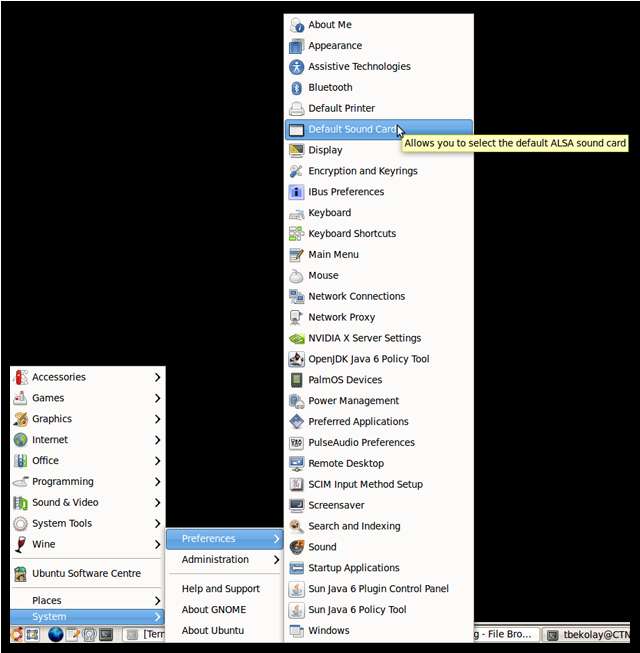
Schritt 2: Aktualisieren Sie PulseAudio und ALSA
Öffnen Sie ein Terminal und führen Sie die folgenden Befehle aus, um sicherzustellen, dass Sie über die neuesten Versionen von PulseAudio und ALSA verfügen.
sudo apt-get upgrade pulseaudio gstreamer0.10-pulseaudio
sudo apt-get upgrade alsa-base alsa-utils
Wenn diese Pakete noch nicht installiert sind, ersetzen Sie "upgrade" in den obigen Befehlen durch "install" und führen Sie sie erneut aus.
Wenn Ihre Pakete bereits aktualisiert wurden, sehen Sie so etwas.

Schritt 3: Wählen Sie PulseAudio als Standard-Soundkarte
Öffnen Sie das in Schritt 1 installierte Standard-Soundkarten-Dienstprogramm. Es befindet sich unter System> Einstellungen.
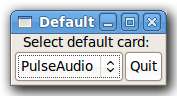
Wählen Sie PulseAudio. Klicken Sie auf Beenden.
Schritt 4: Neustart
Speichern Sie alles, was Sie geöffnet haben, und starten Sie Ihren Computer neu.
Schritt 5: Stellen Sie die Lautstärke ein
Öffnen Sie den Gnome ALSA Mixer unter Anwendungen> Sound & Video.

Stellen Sie sicher, dass nichts stummgeschaltet ist, und stellen Sie die Lautstärke auf einen angenehmen Wert ein. In den meisten Fällen können Sie das Maximum festlegen, da die meisten Anwendungen, die Audio abspielen, über eigene Lautstärkeregler verfügen. Stellen Sie insbesondere sicher, dass die Master- und PCM-Volumes nicht stummgeschaltet sind.
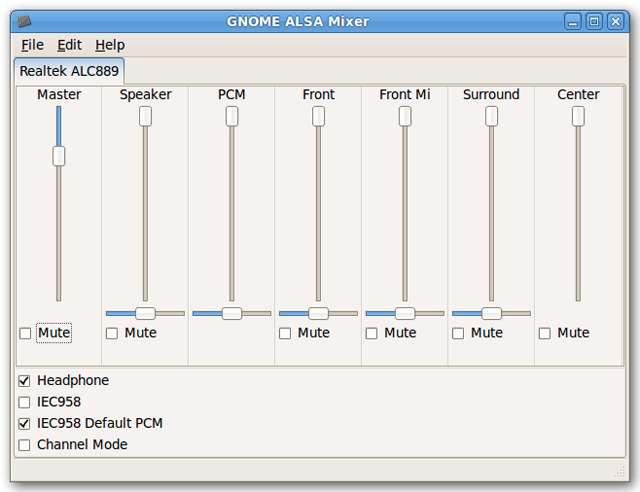
Beachten Sie, dass sich auf der Rückseite und Vorderseite Ihres Computers separate Lautstärkeregler für die Audio-Stecker befinden, wenn Ihr Motherboard über beide verfügt. Wenn einer stumm geschaltet ist, der andere jedoch nicht, wird möglicherweise Audio über die Lautsprecher wiedergegeben, jedoch nicht über Kopfhörer, die an der Vorderseite des Computers angeschlossen sind.
Schritt 6: Testen Sie das Audio
Öffnen Sie Ihre Lieblingsanwendung zum Abspielen von Musik (wir sind Teil von RhythmBox). Stellen Sie sicher, dass der Lautstärkeregler auf einem angemessenen Niveau ist. Spiel ein Lied. Hörst du es Wenn nicht, fahren Sie mit Schritt 7 fort.
Öffnen Sie Ihren bevorzugten Webbrowser. Öffne ein Youtube-Video. Hörst du sowohl das Youtube-Video als auch deine Musik? Wenn ja, dann funktioniert Audio richtig!
Wenn nicht, fahren Sie mit Schritt 7 fort.
Schritt 7: Holen Sie sich die neueste Version von ALSA
Wenn Audio immer noch nicht funktioniert oder nicht für mehrere Anwendungen funktioniert, müssen Sie möglicherweise auf die neueste Version von ALSA aktualisieren.
Auch hier bietet ein hilfreicher Benutzer des Ubuntu-Forums eine einfache Methode, um dies zu tun.
- Laden Sie die ALSA-Upgrade-Skript (erfordert Forumregistrierung).
- Öffnen Sie ein Terminal.
- Navigieren Sie zu dem Verzeichnis, in dem Sie die TAR-Datei gespeichert haben.
- Führen Sie die folgenden Befehle aus:
tar xvf AlsaUpgrade-1.0.22.1-2.tar
sudo ./AlsaUpgrade-1.0.22.1-2.sh –d
sudo ./AlsaUpgrade-1.0.22.1-2.sh –c
sudo ./AlsaUpgrade-1.0.22.1-2.sh -i
Schritt 8: Neustart und Test
Speichern Sie alles, was Sie geöffnet haben, und starten Sie Ihren Computer neu.
Wenn Sie wieder in Ubuntu sind, testen Sie Ihr Audio wie in Schritt 6 beschrieben. Wenn Ihr Audio immer noch nicht funktioniert, gibt es noch einen letzten Ausweg…
Schritt 9: Wechseln Sie zum Open Sound System
ALSA wurde als Ersatz für ein ähnliches Programm namens Open Sound System (OSS) entwickelt. Obwohl viele Distributionen ALSA übernommen haben, wurde die Entwicklung von OSS fortgesetzt, und aktuelle Versionen sind perfekt in der Lage, in Ubuntu qualitativ hochwertigen Sound zu liefern.
Der Wechsel zu OSS ist ein Artikel für sich. Glücklicherweise unterhält die Ubuntu-Community nur so ein Artikel .
Fazit
Wenn Sie diese Schritte ausführen, können Sie hoffentlich den Sound in Ubuntu 9.10 ordnungsgemäß zum Laufen bringen. Lassen Sie uns in den Kommentaren wissen, ob diese Schritte für Sie funktioniert haben!







